Modul ambiental al Asistentului Google: ce este și cum se utilizează
Modul Ambient Asistent Google adaugă funcționalitate de afișare inteligentă la ecranul de blocare Android atunci când dispozitivul se încarcă. Aflați mai multe despre ce este Modul Ambient și cum să îl activați pentru Android.
Modul Ambient Android este disponibil pentru telefoanele Google Pixel, precum și pentru unele telefoane Nokia, Xiaomi și OnePlus (OnePlus 3 sau o versiune ulterioară).
Ce este Google Assistant Ambient Mode?
În modul Ambient, telefonul Android afișează informații suplimentare, cum ar fi vremea, calendarul și notificările primite, când este conectat la încărcător. În acest fel, puteți utiliza Asistentul Google, puteți controla redarea audio și chiar puteți gestiona alte dispozitive sincronizate, fără a debloca telefonul. De asemenea, puteți configura un screensaver pentru prezentare de diapozitive folosind dvs Google Foto.
Modul Ambient transformă în mod eficient telefonul într-un afișaj inteligent precum cel Google Nest Hub Max când se încarcă. Dacă ați conectat dispozitive inteligente, puteți stinge luminile, puteți verifica camerele de securitate de acasă și multe altele folosind comenzi vocale sau afișajul tactil.
Cum activez modul Ambient în Google Assistant?
Dacă aveți un telefon nou și acceptă Modul Ambient, veți vedea o notificare când conectați dispozitivul. Atingeți notificarea pentru a accesa direct setările telefonului și pentru a le activa Modul ambiental. Dacă nu vedeți notificarea, urmați acești pași:
Deschide aplicația Google. Ar trebui să fie deja pe telefon, dar dacă nu îl găsiți, descărcați-l din Magazinul Play.
Atingeți Mai mult.
-
Atingeți Setări.
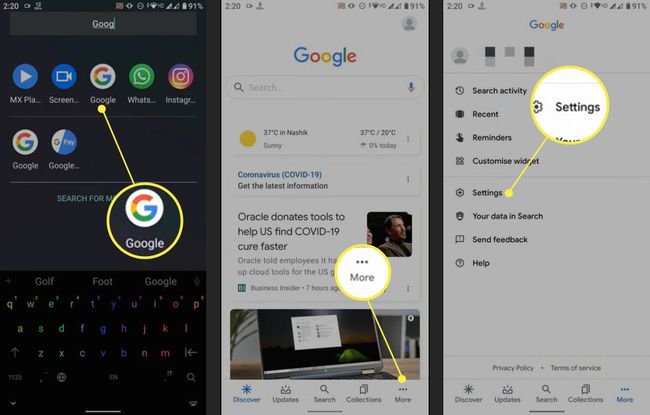
Atingeți Asistent Google.
Du-te la Asistent fila, apoi derulați în jos și atingeți Telefon.
-
În secțiunea Personalizare, atingeți Modul ambiental pentru a-l activa.

Dacă nu vedeți Mod ambiental listat ca opțiune, atunci telefonul dvs. nu acceptă această caracteristică.
Urmați instrucțiunile de pe ecran pentru a personaliza Modul Ambient. De exemplu, puteți alege să redați un screensaver de prezentare de diapozitive din Google Foto atunci când nu îl utilizați.
-
Conectați-vă telefonul la încărcător. Dispozitivul dvs. va intra în modul Ambient.

Utilizarea modului ambiental Android
În timp ce telefonul se încarcă, puteți utiliza comenzi vocale Asistentului Google și gestionați dispozitivele inteligente conectate folosind ecranul tactil. Pentru a schimba ceea ce se afișează în modul Ambient, deschideți aplicația Google Home și accesați Acasă > dispozitivul tau > Setări unelte > rama foto, apoi uită-te dedesubt Mai multe setari.
Modul ambiental pentru Google Smart Displays
Ecranul implicit pentru afișajele inteligente Google se mai numește și Mod Ambient. Pentru a schimba ceea ce se afișează în modul Ambient pe un Nest Hub sau un dispozitiv similar, glisați în sus și atingeți Setări unelte > rama foto.
FAQ
-
Cum obțin modul ambiental Asistent Google?
Telefonul dvs. trebuie să accepte deja modul Ambient; nu există nicio modalitate de a descărca sau de a obține Modul Ambient pe telefon dacă funcția nu este deja încorporată. Modul ambiental este acceptat pe anumite telefoane Android de la Sony Xperia, Transsion, Nokia și Xiaomi, precum și pe unele tablete Lenovo. De asemenea, aveți nevoie de cel puțin Android 8.0 pentru a accepta modul Ambient.
-
Unde este butonul Ambient Mode pe Google Home Chromecast?
Nu există niciun buton pe Chromecast pentru a configura Modul Ambient; mai degrabă, veți configura și configura Ambient Mode pentru Chromecast prin intermediul aplicației Google Home. Deschideți aplicația Google Home, atingeți Chromecastul, apoi atingeți Setări (pictograma roții). Derulați în jos și atingeți Modul ambiental.
